很多时候需要用到Linux系统,简单的一种方式可以是:Windows系统运行Linux(Windows Subsystem for Linux)
不过有些时候还是需要虚拟机来运行Linux,也更方便点,比如在做嵌入式系统的烧录等操作都需要Linux环境,所以还是很有必要安装一个虚拟机,里面就可以自己选择想装什么系统就下载对应的镜像系统文件即可。
在安装之前会提示需要重启电脑,完成Microsoft VC Redistributable的安装,可以点击“是”立即重启,也可以点“否”待会安装之前再手动重启。

重启之后,安装的时候比较简单,基本就是点击“下一步”,一路回车即可,当然在正式安装前有的默认已选项可以去掉,比如“检查更新”,“给与反馈”这些可以不选择,这个自己看着办。
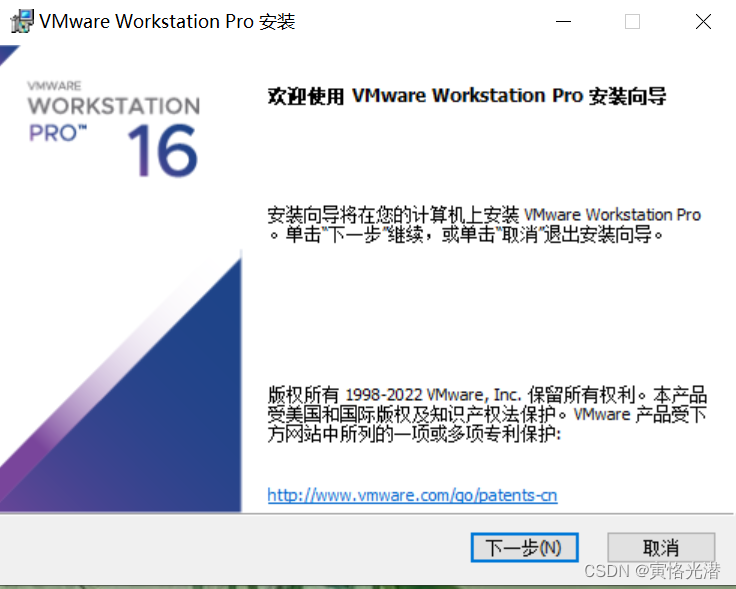
安装好了,点击“许可证”,弹出输入激活码的界面,输入即可。
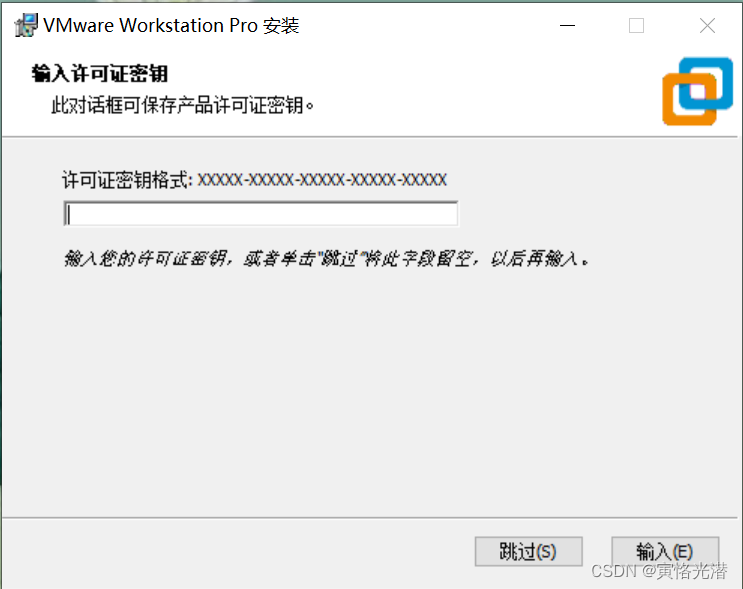
三种方式:创建新的虚拟机、打开虚拟机、连接远程服务器
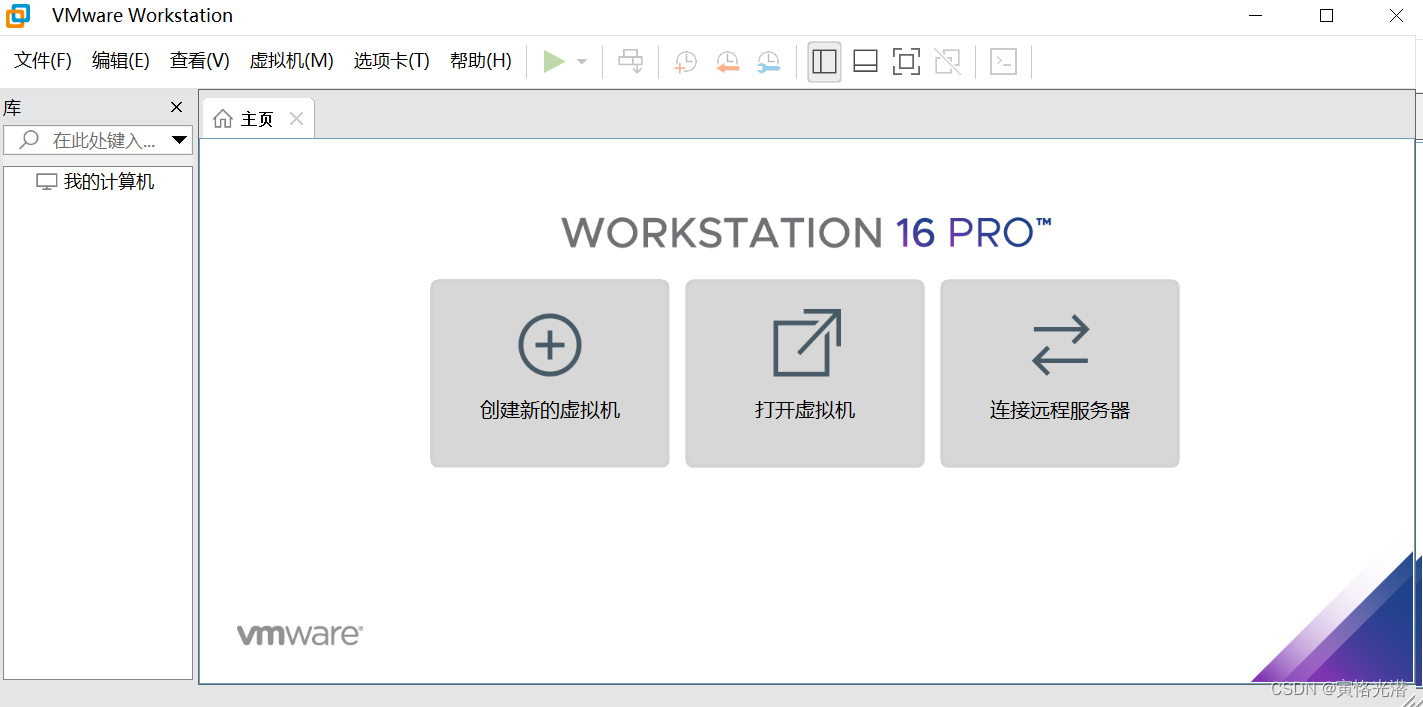
后面两种方式是已经配置好了,直接选择加载即可,比如我这里点击打开虚拟机,然后加载我已经安装好的Ubuntu_18_04.vmx:
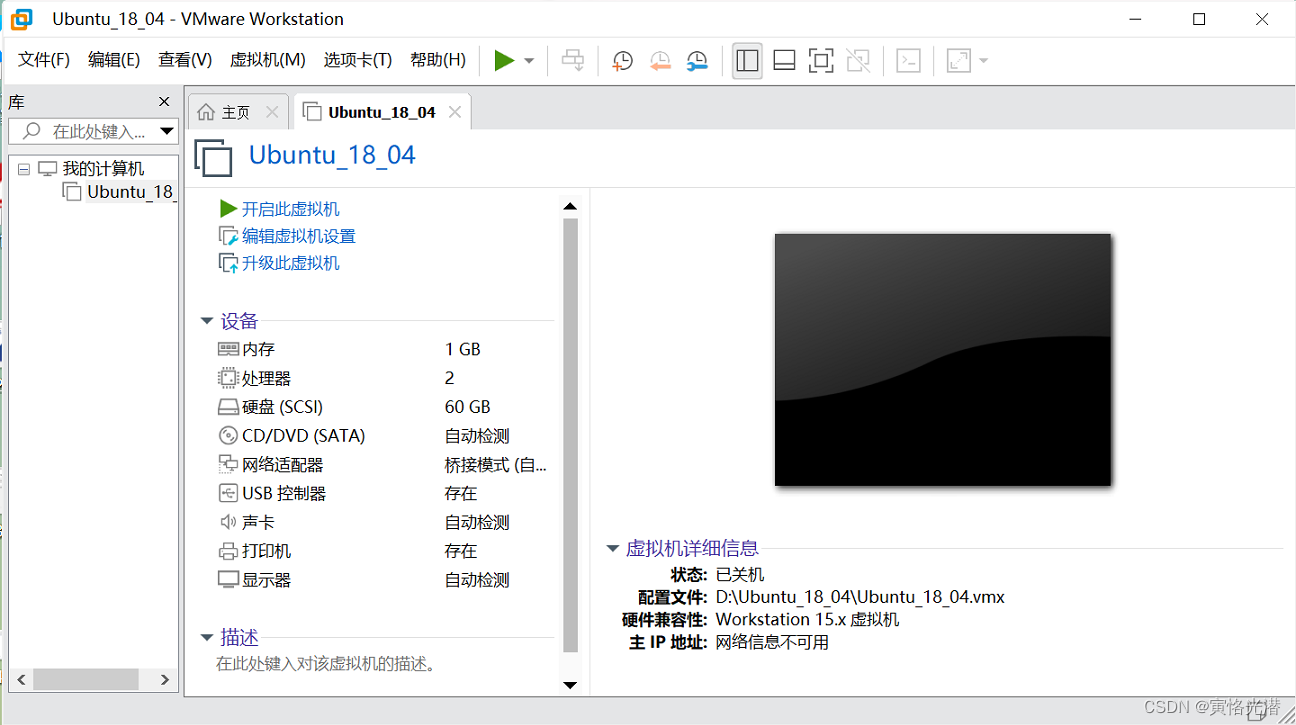
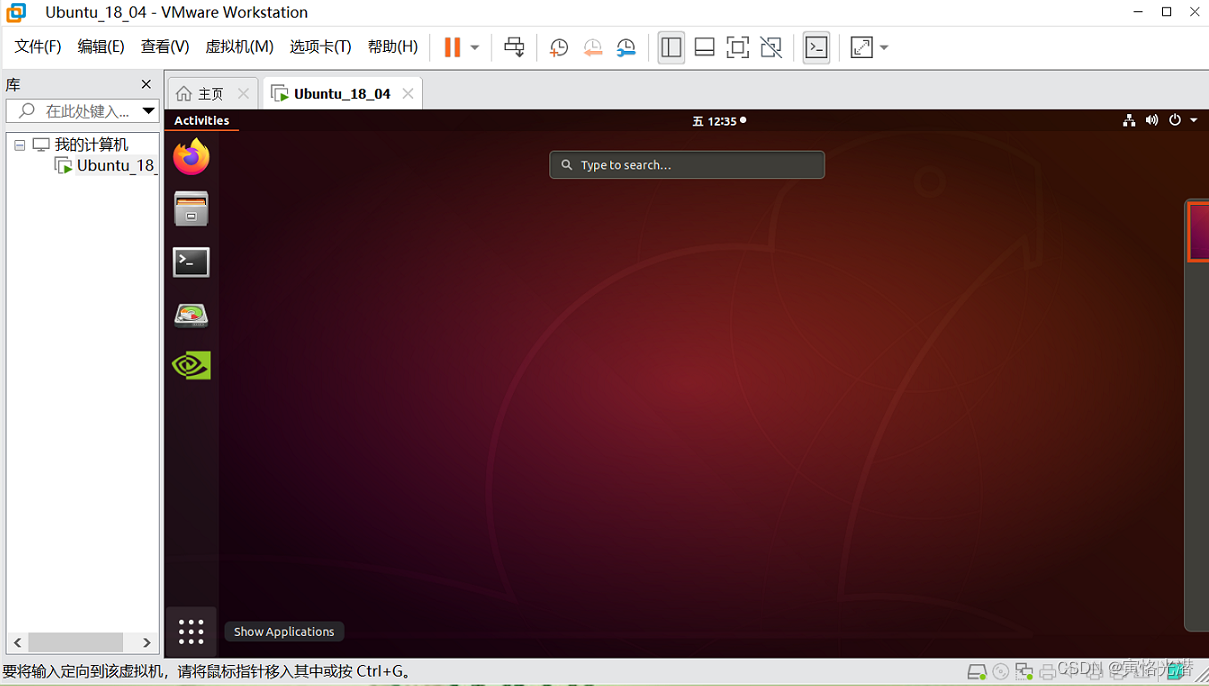
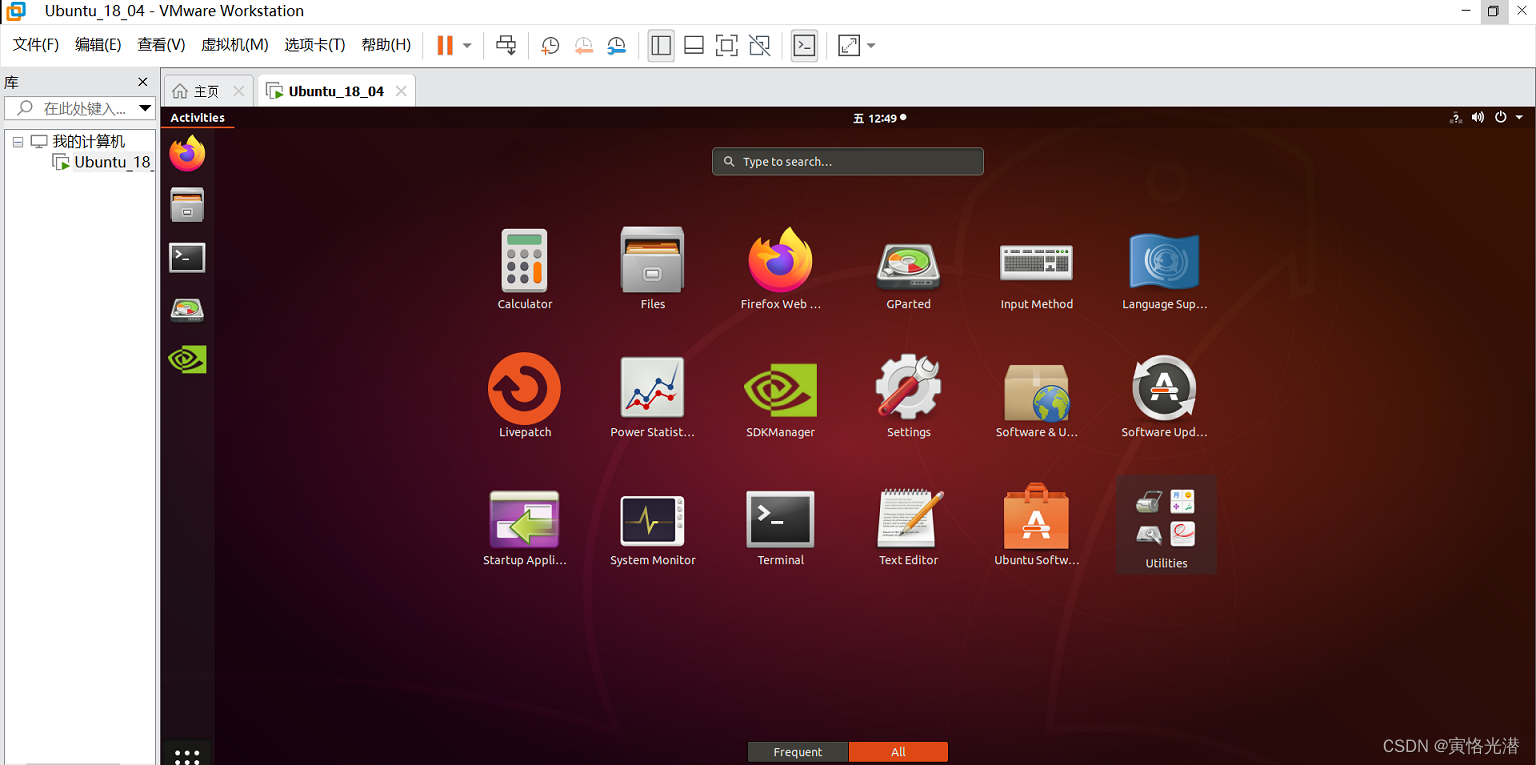
初次使用,就点击创建新的虚拟机,然后选择对应的操作系统和版本即可
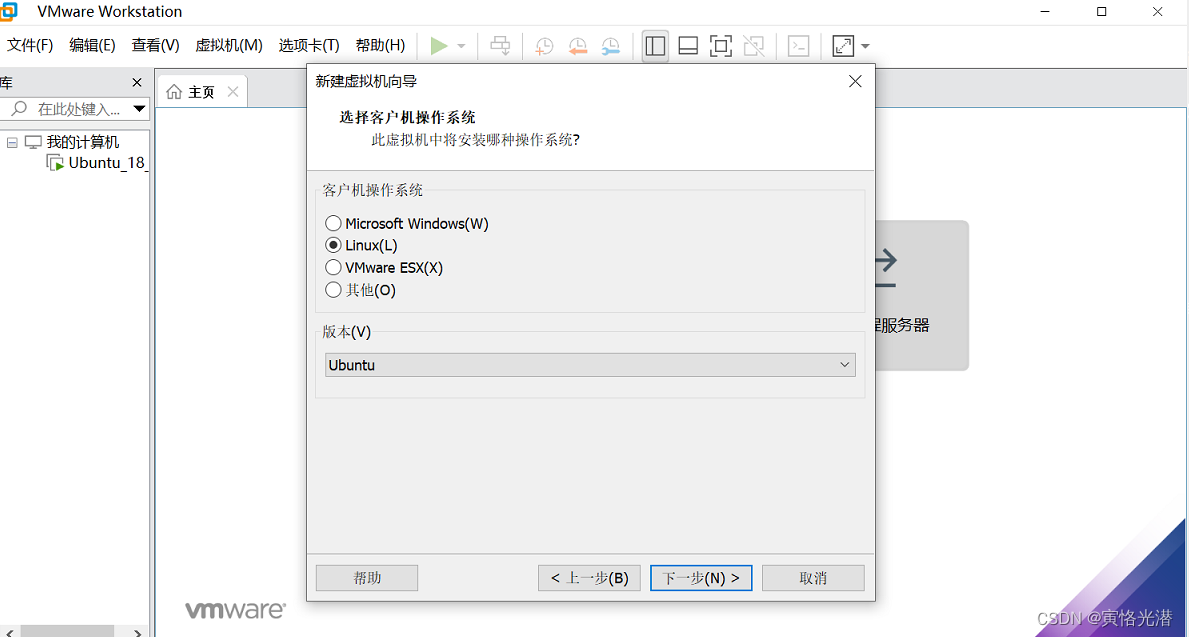
位置的选择看个人电脑硬盘空间,自己安排,其余都是一路回车即可,还是比较简单的,有什么疑问欢迎留言交流!
























 18万+
18万+

 被折叠的 条评论
为什么被折叠?
被折叠的 条评论
为什么被折叠?










